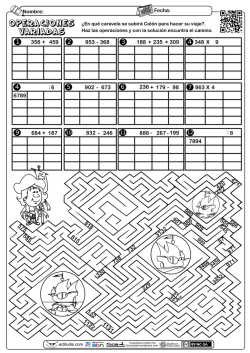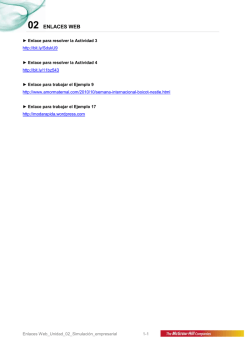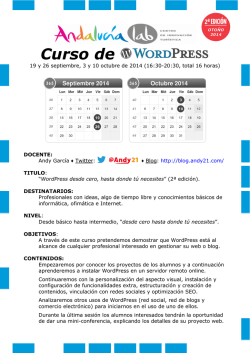WORDPRESS PARA EDUCACIÓN CÓMO CONFIGURAR UN
WORDPRESS PARA EDUCACIÓN CÓMO CONFIGURAR UN ENTORNO FLEXIBLE. UN ARTÍCULO NO SOLAMENTE TÉCNICO Francesc LLorens Hace poco tiempo, Wordpress (www.wordpress.com, www.wordpress.org o, en español, http://es.wordpress.com, http://es.wordpress.org) lanzó una versión, Wordpress Classroom (http://en.wordpress.com/classrooms/), supuestamente dirigida a profesores y profesionales de la educación. Como es natural, ello despertó expectativas y flujos de mensajes en las redes sociales. Wordpress Classroom pretende ser una, de nuevo supuesta, versión del popular framework de gestión de blogs adaptada ahora a las necesidades del mundo educativo. Dado que voy a explicar bastantes cosas en este artículo, y por tanto será largo (de hecho, ya está dividido en cuatro partes1), iré al grano y no me dentendré demasiado en matices o salvedades. Creo conocer con cierta profundidad Wordpress prácticamente desde sus primeras versiones y asumo de entrada la siguiente y rotunda afirmación: Wordpress Classroom es un fiasco en tanto producto educativo. Quizás sea una buena manera de hacer ese tipo de marketing que consiste en vender lo que ya se tiene como si fuera algo diferente, no lo sé. Pero Wordpress Classroom no contiene ningún conjunto de funciones nuevas, que resulten especialmente útiles –como parece prometer– para una aplicación educativa de la potente plataforma de blogging. Creé una cuenta, pase unas horas mirando y remirando qué innovaciones incorporaba Wordpress Classroom. Comparé con varias de mis instalaciones, monousuario y multiusuario, y me desencanté del todo. Lo compartí en Twitter: “Wordpress Classroom no trae nada que no pueda ser conseguido con una instalación convencional de la plataforma”. Si alguien aduce la posibilidad de crear muchos blogs dentro del principal (digamos: blogs de aula o de grupos de trabajo) debe saber que eso ya era posible antes. Al realizar una instalación de las últimas versiones de Wordpress estándar (incluso si lo hacemos a través de instaladores de scripts como Fantastico DeLuxe o Softaculous, esto es, a través de un CPanel) podemos elegir la opción de configurar múltiples blogs (lo que hacía tradicionalemente el Wordpress MU o multiusuario). Esos blogs pueden ser creados y gestionados por usuarios diferentes del administrador principal. Fuera de esta posibilidad, el limbo. Este excurso va dirigido a navegantes a cuya cabeza pudiera acudirse la idea de que, dado que existe Wordpress Classroom, es supérflua la configuración de una instalación de un Wordpress estándar para fines educativos. Las funciones que voy a describir no existen en Wordpress Classroom, aunque algunas de ellas podrían existir, y sería deseable que lo hicieran, si la compañía tuviera la seria intención de desarrollar una adaptación de su plataforma a necesidades educativas aún genéricas. Creo que al menos algunas de esas funciones podrían formar parte del core de un auténtico Wordpress Classroom sin perjudicar apreciablemente al sistema abierto de producción de plugins por parte de terceros que ha hecho grande a la compañía. Pero mucho me temo que, en esta ocasión, el gigante de San Francisco no ha maniobrado en esa dirección. 1 Este artículo surge de la conjunción de cuatro entradas publicadas en francescllorens.eu entre el 30 de marzo y el 1 de abril de 2013. Por ello, en algunos momentos se encontrarán expresiones como “será explicado en el post siguiente” o similares. El punto de partida Para personalizar una plataforma Wordpress con ciertas dosis de flexibilidad y una orientación educativa se asumen como dadas las siguientes competencias (si bien en una lectura sólo teórica de este artículo no es necesario presuponerlas): • • • Que se tiene ya un conocimiento previo de Wordpress, de su estructura, elementos y funcionamiento. Que poseemos una instalación de Wordpress en un servidor propio e, idealmente (lo más probable si disponemos de tal servidor), que somos administradores con permisos absolutos para modificar la instalación a nuestro antojo. Las instalaciones gratuitas en Wordpress.com no permiten agregar plugins, y la base de la personalización de una instalación estándar de Wordpress son los plugins. Sin ellos no hay nada que hacer. Aunque a veces podamos disponer de alguna funcionalidad puntual e interesante, porque haya sido implementada en el diseño de un tema (o plantilla) específico, ello no es lo normal (sobre todo en las plantillas free más recientes), y debemos suponer, por tanto, que ese hecho no se da, y que cualquier funcionalidad adicional debe ser implementada via plugins. Lo mejor es trabajar al principio con un tema neutro, sin características especiales, como por ejemplo los temas 'Twenty' que Wordpress instala por defecto. Que conocemos el modo de agregar y eliminar plugins en nuestra instalación de Wordpress. El procedimiento es exactamente igual para todos los plugins. Sin embargo, una vez instalado, cada plugin posee su propio sistema de configuración y funcionamiento: unos, los menos, no poseen ninguna opción manipulable por el usuario; otros instalan widgets adicionales; otros modifican funciones estándar del propio Wordpress, las extienden o las restringen; otros crean menus propios desde donde configurar su funcionamiento, etc. Y ahora una indicación de tipo conceptual: este post no entra a valorar las razones por las cuales un usuario preferiría implementar su propia solución a un diseño educativo con la plataforma Wordpress, en lugar de usar servicios especializados para actividades especializadas. Por ejemplo, existen soluciones potentes para crear debates en línea. Más potentes que Wordpress y sus plugins. Sin embargo, un profesor podría elegir construir sus debates en Wordpress por cualesquiera motivos. Asumimos que se ha tomado la decisión previa de utilizar Wordpress como plataforma de trabajo. ¿Qué es una instalación “educativa” de Wordpress? Esta pregunta exigiría, sin duda, un buen consenso previo quizás difícil de obtener. Por ello utilizaré una aproximación diferente a la cuestión. Describiré el modo de implementar un conjunto de funciones que pueden resultar útiles y flexibilizar la plataforma en un contexto académico, suponiendo en nuestro caso que un contexto académico es un entorno virtual que reúne a profesores, estudiantes, contenidos y herramientas, que los estudiantes han de alcanzar objetivos educativos planificados, para lo cual quizás deban organizarse en grupos, que la comunicación (la interacción) es multidireccional y tiene lugar primariamente de modo asíncrono, que estudiantes y grupos tienen necesidad de manterner a veces la independencia de roles y en otras lo contrario, es decir, participar o editar simultaneamente determinadas partes de la plataforma. En esta descripción genérica de un entorno flexible hay implicados muchos procesos: registro, roles, comunicación, edición selectiva de contenidos, discusiones, agenda, mensajería, e incluso podría haber otros, tales como funciones sociales y redes (social media), SEO, etc. Por lo tanto, léase que la palabra fuerte aquí es “necesidades”. Como en cualquier proyecto educativo, lo primero es establecer con claridad los elementos pedagógicos que lo componen. Pues son esos elementos los que determinarán las necesidades de configuración de nuestra plataforma virtual. Tres ejemplos, de complejidad creciente: si sólo deseo que mis alumnos mantengan un debate en línea en una plataforma creada para mi asignatura bastará con un par de plugins, o incluso con ninguno, si me es suficiente el sistema público de comentarios de Wordpress. Ahora bien, segundo, supongamos que quiero que los debates no sean públicos. Entonces interviene el registro. El registro puede implicar, a su vez, diferenciar roles de usuarios. A partir de cierto punto, la configuración básica de Wordpress no alcanza. Tercero, imaginemos la gestión automatizada de una revista digital. Esta configuración supondría el registro obligatorio de participantes y roles selectivos. Además, internamente obligaría establecer diferentes categorías de contenidos y restringir el acceso a cada una, en función del rol con que un usuario se hubiera inscrito en el entorno. Por ejemplo, unos alumnos escriben artículos, otros suben su tira de cómic, otros hacen la recensión de libros… Cada uno de estos contenidos debe aparecer en un lugar diferente de la revista. Podemos imaginar combinaciones que nos llevarían a configuraciones complejas, pero muy potentes, a las que una instalación de Wordpress convenientemente pluginizada puede dar satisfactoria respuesta. Podríamos, incluso, imaginar una adaptación de Wordpress que diera soporte a MOOCs. Aunque esto es harina de otro costal. En las secciones siguientes repasaré las funcionalidades que, en mi opinión, optimizarían la flexibilidad de Wordpress como soporte para proyectos educativos virtuales de cierta complejidad. Una instalación avanzada de Wordpress puede verse en mi proyecto de Filosofía para 1º de Bachillerato La casa de los filósofos (http://francescllorens.eu/1bat1213/). En estos momentos, el proyecto, cuya ventana principal con algunas ventanas desplegadas se muestra en la captura inferior, aún no ha comenzado, por lo que sólo contiene información en las páginas descriptivas. La actividade online comenzará a mediados del próximo més de abril. Aunque este proyecto mantendrá públicos y visibles todos sus contenidos, la gestión interna de los mismos se realiza mediante un registro selectivo. Dado que mis alumnos pertenecen a tres aulas físicas diferentes (aula de humanidades, ciencias sociales y ciencias), se ha implementado esta separación utilizando roles que dan a cada grupo la opción de modificar sólo las páginas de su aula. Otras actividades virtuales, sin embargo, eliminan la pertenencia formal a un aula física. No es lugar aquí para un detalle de la planificación pedagógica del proyecto, pero es esa planificación la que ha determinado el uso del conjunto de plugins seleccionados. La casa de los filósofos me sirve para exponer los siguientes conjuntos de funciones que, convenientemente implementadas en una instalación de Wordpress, permitirán convertir la plataforma en un espacio sólido de docencia y aprendizaje. Estos conjuntos, descritos con detalle en el resto del artículo, son: 1. 2. 3. 4. 5. 6. 7. Roles extendidos de usuarios y grupos Registro selectivo y login Scheduling (agenda y calendario interactivos) Perfiles de usuarios Restricción del backend y personalización del editor de texto Interacción, foros y mensajería Social media y SEO Antes de continuar: pero, ¡si existe Buddypress! Algún lector estará pensando que no he mencionado la existencia de Buddypress (http://buddypress.org/), una versión de Wordpress que convierte a la plataforma en una red social, con soporte para grupos, con el popular sistema de foros bbPress (http://bbpress.org/) y con un buen número de plugins propios, desarrollados específicamente para esta versión social de Wordpress. En efecto, si lo que se desea es un entorno preferentemente conversacional, orientado a la comunicación y a los perfiles de usuario, Buddypress resulta una excelente alternativa a tener en cuenta. Puede instalarse desde cero o bien sobre una instalación de Wordpress estándar preexistente. Dicho queda, aunque de momento seguiré con los objetivos inicialmente autoimpuestos. “Pluginizar” Wordpress El verbo no existe en español y quizás sea hasta un tanto feo. Pero en el mundo de los entornos digitales resuelve la cuestión de referirse a la configuración personalizada de una plataforma o servicio mediante el uso de pequeños (y no tan pequeños) subprogramas que se conectan o “enchufan” al código del programa principal (to plug in) para ampliar, restringir, modificar el número de funcionalidades con que éste viene dotado “de serie”. El núcleo del programa principal se denomina core y está escrito de tal modo que posee, por así decirlo, puertas al exterior por las que se conectan los plugins. Wordpress libera en cada nueva versión un core relativamente sencillo, compacto y estable y toma la decisión (como, por otra parte, hacen la mayoría de los distribuidores de frameworks de blogging y gestión de contenidos o CMS) de que gran parte de la potencia de su producto recaiga en los plugins escritos por terceros, particulares o empresas, esto es, por desarrolladores independientes. Una parte de su modelo de negocio se encuentra aquí. El repositorio de plugins de Wordpress es impresionante: unos 22.000. La mayoría son gratuitos, los más profesionales tienen versiones gratuitas y versiones PRO con mayores prestaciones. Existe uno o más plugins para casi cualquier necesidad imaginable. El usuario final no tiene más que buscar el plugin deseado en el repositorio (normalmente lo hace el administrador desde el backend de Wordpress) e instalarlo mediante un botón al propósito. Por lo tanto, no existe algo así como “una” sola versión de Wordpress. Mediante el uso de plugins el usuario, el profesor en nuestro caso, obtiene una configuración adaptada a sus necesidades, personalizada, customizada, -o “tuneada”-. Por esta razón he afirmado desde el principio que sin plugins no hay nada que hacer. Dicho lo cual, sin embargo, no sería noble no reconocer que los plugins tienen también aspectos problemáticos. Por una parte, sobre todo los plugins desarrollados altruístamente por programadores individuales pueden ser de pronto “descontinuados” esto es, cesados en su desarrollo. Aunque no suelen desaparecer del repositorio, a la larga pueden volverse incompatibles con los nuevos core de la plataforma (sin embargo, es frecuente que plugins bastante antiguos sigan funcionando correctamente en las versiones más recientes de Wordpress. En el momento de la instalación, Wordpress lanza una advertencia si el plugin no ha sido probado con la versión instalada del producto. Aún siendo así, lo normal es que el plugin se deje instalar y funcione bien, por lo que en principio ello no nos debería disuadir de intentar utilizarlo). Por otra parte, el incremento de productividad que supone el uso de plugins tiene un coste técnico: el aumento de la carga de trabajo del servidor y de las llamadas a la base de datos. Este problema habitualmente se manifiesta como ralentización de las peticiones de páginas, pero un plugin bien programado suele haberlo considerado de manera previa y minimizado. Ahora bien, la sobrecarga (el exceso) de plugins sí puede consumir el espacio de memoria asignado por defecto por Wordpress y/o el servidor. En este caso recibiremos un error del tipo “excedido el límite de memoria” y la plataforma no será visible online (aunque no se perderá ningún dato). Entonces es preciso aumentar el espacio de memoria via wpconfig.php, php.ini (si se tiene acceso) o un archivo .htaccess. Un administrador del servidor virtual debería resolverlo con rapidez. Es necesario ser conscientes también, por último, de que los plugins suelen agregar archivos a la instalación original (sobre todo de tipo *.js, *.php y *.css) por lo que podrían crearse agujeros de seguridad. Con todo, las ventajas derivadas del uso de plugins superan, a juicio del que escribe, en miles de veces a sus posibles inconvenientes (que, caso de presentarse, son solucionables en su totalidad). Sin plugins nos perdemos la potencia, la flexibilidad y la personalización (la adaptación de la tecnología a nuestras necesidades, y no de nosotros a ella) de una excelente plataforma de comunicación y gestión de contenidos. Sin plugins Wordpress es sólo un gestor, un muy buen gestor, de blogs. En adelante, recuérdese que todos los plugins que se mencionan pueden agregarse a una instalación de Wordpress desde el menú Plugins/Añadir nuevo del área de administración o backend. Los plugins sólo pueden ser agregados y configurados por un administrador o, alternativamente, por un rol al que específicamente se le haya concedido el privilegio de agregar plugins. Indicar también que los plugins explicados no son los únicos posibles para una función dada (bien, en ocasiones puede que sí, no lo sé con seguridad, pues a decir verdad no he examinado los 22.000). Por ejemplo, en la sección siguiente se menciona el uso del plugin User Role Editor. También existe un plugin llamado Members que hace prácticamente lo mismo que ése. Por diferentes motivos he optado por unos plugins en detrimento de otros. Ello no debe ser interpretado como que los aquí propuestos son los mejores, o los únicos. Sencillamente, son los que yo he usado. Comencemos con la prometida descripción de las funciones. 1. Roles extendidos de usuarios y grupos Teóricamente hablando, un espacio virtual puede ser ocupado por personas para las que se han diseñado objetivos y roles diferentes. Un visitante no posee los mismos permisos o privilegios sobre el entorno que un autor de contenidos, ni éste que un administrador. Ello da lugar, desde el punto de vista conceptual, a la necesidad de establecer roles diferentes para tipos diferentes de usuarios y, además, a que estos usuarios puedan, si resulta de interés, constituir grupos entre sí, con iguales o distintos privilegios de grupo. Wordpress posee un conjunto de roles por defecto (de más a menos privilegios, son éstos: administrador, editor, autor, colaborador y suscriptor). Aunque parezcan suficientes, y lo sean en general, no son los más adecuados para nuestra propuesta formativa (mejor dicho, en realidad no necesitamos estos roles sino una estructura alternativa, de hecho más simple), así que hemos utilizado un par de plugins para añadir nuevos roles a nuestro proyecto. Por otra parte, Wordpress no considera al simple visitante de la página web como un rol específico, de modo que resulta complicado desde una instalación estándar controlar qué páginas se muestran y qué páginas se ocultan al usuario, en función de si éste sólo está viendo el sitio web o si se ha registrado en él. La casa de los filósofos (http://francescllorens.eu/1bat1213/), proyecto que nos sirve de referencia en esta explicación, utiliza dos plugins para gestionar los roles y privilegios de los estudiantes registrados. La creación de nuevos roles y la definición de los privilegios de cada uno se lleva a cabo mediante el plugin User Role Editor. Así, en la plataforma he definido tres roles nuevos, correspondientes a los alumnos de humanidades (1BATA, rol: alumnoa), ciencias sociales (1BATB, rol: alumnob) y ciencias (1BATX, rol: alumnox). A estos roles he concedido privilegios básicos de lectura y edición de páginas. La captura inferior muestra a User Role Editor en acción, con la asignación de privilegios al rol alumnox. Sin embargo, User Role Editor define los roles y sus privilegios correspondientes, pero no permite asignar partes de la plataforma a cada rol, es decir, no permite que, por ejemplo, los alumnos de ciencias (el rol alumnox) sólo editen las páginas del grupo de ciencias. Para ello viene en nuestra ayuda otro poderoso plugin, Role Scoper, realmente impresionante, aunque difícil y poco intuitivo. Role Scoper crea una interfaz añadida para cada entrada o página de la plataforma, que permite restringir su edición a los roles deseados. En nuestro proyecto, cuando los alumnos registrados de ciencias accedan al entorno podrán ver cualquier contenido, pero sólo podrán editar las páginas que Role Scoper les permite, es decir, las del grupo de ciencias (1BATX). E igual para el resto de roles. En este caso me gustaría señalar que existe otro plugin, CaPa, excepcional y mucho más sencillo, que limita la visualización de páginas y de categorías de entradas a determinados roles. El problema de CaPa es que sólo trabaja con los roles por defecto de Wordpress (a los que añade, por cierto, el muy conveniente rol visitante) y no reconoce nuevos roles que un administrador pudiera haber creado con otro plugin. Así pues, CaPa no reconoce los roles alumnoa, alumnob y alumnox, que creé anteriormente con User Role Editor, en tanto que Role Scoper sí. 2. Registro selectivo y login Por defecto, Wordpress permite el registro de usuarios con un rol predeterminado, el que queramos; por ejemplo, con el rol colaborador. Esto quiere decir que todos los usuarios que se registren en el sitio serán asignados por Wordpress a ese rol y compartirán sus privilegios. Pero ¿qué ocurre si deseo que usuarios diferentes se registren con roles diferentes? En nuestro proyecto eso es precisamente lo que perseguimos: los usuarios de 1BATA deben registrarse con el rol alumnoa, los de 1BATB con el rol alumnob y los de 1BATX con el rol alumnox (aunque los tres roles tienen los mismos privilegios, cada uno podrá editar sólo las páginas de su aula, gracias a Role Scoper). Supongamos que aceptamos la configuración por defecto de Wordpress. Procederíamos así: permitimos que todos los usuarios se registren con el mismo rol (pues no hay otra alternativa). Luego, como administradores, cambiamos manualmente los roles y ponemos a cada alumno en el suyo: a los alumnos de humanidades se les asigna al rol alumnoa, a los de ciencias sociales el rol alumnob, etc. Esta opción puede ser aceptable para un número pequeño de alumnos, pero tediosa, o incluso inviable, para un número elevado. Por lo tanto, la solución óptima sería que ya durante el proceso de registro hubiese algún modo de asignar automática y selectivamente roles. Ello liberaría al administrador de revisar todas las cuentas de usuarios y realizar manualmente la tarea. El plugin Simplr User Registration Form permite crear páginas de registro diferenciadas por roles, reconociendo como roles válidos cualesquiera creados por un administrador con otro plugin, como es nuestro caso. Puede verse Simplr User Registration Form en funcionamiento en cualquiera de las páginas de registro del proyecto, por ejemplo, en la de 1BATA http://francescllorens.eu/1bat1213/?page_id=24. Obsérvese que se muestra un formulario convencional de registro, con unos campos predeterminados. El registro tiene lugar mediante el envío de una contraseña aleatoria al correo del alumno, contraseña que puede ser cambiada desde el área de perfil de la plataforma, como es habitual en la mayoría de sistemas de registro en servicios web actuales. La cuestión es: ¿cómo sabe el sistema que el usuario registrado en esta página debe ser asignado al rol alumnoa y no a cualquiera de los otros dos roles? La respuesta se halla en el modo en que opera Simplr User Registration Form. Una vez instalado y activado el plugin, el administrador debe introducir un pequeño código (un shortcode, en lenguaje de Wordpress) en el post o página donde desea que aparezca el formulario de registro. Muchos plugins funcionan a través de shortocodes, en vez de a través de interfaces gráficas. Este código contiene el nombre del rol al que será asignado el usuario que se registre a través de ese formulario. En concreto, el shortcode para la página de registro de los alumnos de 1BATA es éste: [Register role="alumnoa"] No es preciso hacer nada más. Sólo con escribir el shortcode en cualquier entrada o página, el formulario de registro aparecerá automáticamente allí. Para las otras dos páginas de registro (1BATB y 1BATX) sólo cambiaremos el nombre del rol, dejando el resto del shortcode como está. El efecto final es que los estudiantes serán automáticamente asignados a sus roles respectivos en función de la página en la que se hayan registrado. Hay que distinguir el proceso de registro en el entorno del proceso de acceso al mismo, es decir, del “logueo” o login. Habitualmente utilizo en mis instalaciones Login with Ajax, un plugin ligero que sustituye a la típica pantalla de acceso de Wordpress. Login with Ajax permite, además de la entrada al entorno a los usuarios ya registrados, efectuar el proceso de registro en sí mismo. Esta funcionalidad puede desactivarse y de hecho en mi proyecto está desactivada, dado que para el registro he utilizado, como se acaba de explicar, Simplr User Registration Form. Pero en proyectos en los que no se necesite un sistema automático de asignación de roles Login with Ajax cumple la función de mostrar un sencillo formulario de registro. También permite, como es común en este tipo de plugins, recuperar la contraseña olvidada. Una vez que el usuario se ha validado en el sistema, Login with Ajax muestra un enlace a su perfil mediante el cual modificar sus datos personales y la incómoda contraseña aleatoriamente generada por el sistema durante el proceso registro. En el área de administración o backend, el plugin crea una página de configuración en la que podemos indicar dónde deberán ser redireccionados los usuarios una vez logueados, o una vez hayan cerrado la sesión. En mi proyecto, Login with Ajax puede verse en acción haciendo clic sobre la flecha de la esquina superior izquierda de la pantalla, ya que el plugin ha sido “escondido” utilizando otro plugin de tipo caja deslizante, que explicaré al final. 3. Scheduling (agenda y calendario interactivos) Las funciones de planificación y organización de tareas resultan esenciales en la programación de actividades formativas online. Particularmente, considero que en el ámbito del e-learning (y lo que hacemos al trasladar parte de una propuesta educativa presencial a la virtualidad es en primera instancia, no se olvide esto, aplicar una capa de e-learning a esa propuesta, y sólo luego utilizar herramientas tecnológicas para llevarla a término) es especialmente importante el scheduling, esto es, el conjunto de instrumentos previstos para que los estudiantes sepan en todo momento qué es lo que tienen que hacer, cuáles son los procesos en curso y los plazos establecidos para las actividades. En el ámbito del aprendizaje virtual son frecuentes las actividades colaborativas, así como las secuencias de actividades. En ambos casos se requiere un respeto considerable hacia los términos, pues de su cumplimiento depende que otras personas puedan desarrollar sus tareas, o que otros procesos puedan avanzar. Por lo tanto, una de las primeras partes de la plataforma estándar de Wordpress a mejorar en su uso educativo es la gestión de tareas y eventos. Wordpress no trae consigo ningún gestor de calendario. El calendario en forma de widget no sirve, pues se limita a señalar aquellos días en los que se ha escrito una entrada en la plataforma. Quizás Wordpress podría incluir en su core mejoras en este sentido. Pero, dado que no es así, debemos utilizar algunos plugins extra para la gestión de tareas y eventos. La casa de los filósofos (http://francescllorens.eu/1bat1213/) presenta algunas exigencias con respecto al calendario de actividades, aunque la estructura del mismo es bastante sencilla (de hecho, el plugin utilizado ofrece prestaciones avanzadas, de las que he utilizado sólo una pequeña parte). El proyecto está formado por tareas secuenciales (cada una debe haber finalizado antes de comenzar la siguiente, pues la siguiente toma como base los materiales elaborados en la anterior) y por una serie de comentarios/debate entre tareas. Es necesario reflejar estos hitos en una agenda de trabajo. El plugin de Timely All-In-One-Event-Calendar es una impresionante aplicación con versión gratuita (ya extremadamente potente, ésta) que nos permite integrar un gestor de eventos en nuestra plataforma, como se observa en la imagen inferior. El término “integrar” adquiere aquí todo su sentido, pues los eventos del Calendar se funden con el core de Wordpress de modo que pueden ser operados por otras partes de la plataforma (usuarios, roles, categorías…) como un elemento nativo más del framework. El administrador decide si permite que algunos roles puedan agregar, eliminar o modificar eventos, como harían con entradas y páginas. Esta posibilidad es la que presta interactividad al scheduling. Recomiendo especialmente este plugin La restricción de eventos es reconocida también por el plugin Role Scoper, explicado en el post anterior, dando lugar, pues, a configuraciones muy selectivas, si fuera necesario llegar a ello. De hecho, es posible imaginar contextos educativos en los que la gestión de eventos sea el eje alrededor del cual se construye la totalidad del entorno; en otras palabras, una web dedicada a la visualización cronológica de actividades. Entonces, All-In-One-Event-Calendar permite convertir la totalidad del blog en una plataforma de esa naturaleza. Adicionalmente, en alguna configuración de Wordpress (como por ejemplo en mi web de trabajo sobre el filósofo José Ortega y Gasset, http://francescllorens.eu/oyg/) he utilizado el plugin Milestone para mostrar en forma de widget el evento o actividad en curso, con indicación de la fecha de cierre (en esa web puede verse el milestone recuadrado en la barra lateral derecha, encima del área de login). Este plugin es extremadamente sencillo, pero requiere que se configure manualmente el hito o fecha destacada, lo que no es costoso si las tareas no son muchas y mantienen un orden secuencial. Resulta vistoso y útil en tanto recordatorio y no satura la barra con el widget propio de All-In-One-Event-Calendar. Existen otras soluciones al uso de calendarios de eventos, tal como la incrustación en una página de un calendario de Google. Pero son extremadamente menos productivas y no permiten un nivel de flexibilidad e integración comparable a las del plugin descrito. Un profesor que desee utilizar una instalación de Wordpress como algo más que un simple muestrario de materiales, esto es, que quiera dar el paso hacia la configuración de una plataforma interactiva de aprendizaje debería encarecidamente investigar éste u otros plugins. Aunque no voy a hablar de ellos en profundidad, ocuparían una categoría independiente, pero relacionada con la actual, los plugins destinados a convertir a Wordpress en un entorno de flujos de trabajo. En la parte final del artículo realizaré una incursión en esta categoría de procedimientos. 4. Perfiles de usuarios Se ha mencionado que si se desea una instalación orientada a la conversación entre usuarios, con una gestión avanzada de sus perfiles, Buddypress es una opción a valorar. Ahora bien, si nos mantenemos dentro de los límites de este artículo, es necesario realizar alguna consideración, bien que somera, sobre el área de perfiles de Wordpress. No creo que la gestión de perfiles sea un tema de primer orden en una instalación orientada a la educación. El perfil de usuario es sólo el soporte virtual de su rol dentro de la plataforma. Por lo tanto, mi uso de plugins en este sentido no va encaminado a la ampliación de la información que Wordpress proporciona para cada perfil de usuario, sino a lo contrario: a su restricción. Si se accede al área de perfil de cualquier usuario se observarán una serie de campos que, simplemente, considero inncecesarios por excesivos. Por ejemplo, los campos Web, AIM, Yahoo IM, Google Talk, Información biográfica, etc., quizás sean interesantes en una red social pero no en un grupo de alumnos en el marco de una actividad formativa cuyos objetivos son otros. O considérese que no se desea que el usuario modifique el esquema visual del perfil ni la apariencia del editor de entradas y páginas, opciones éstas que también aparecen aquí. Sería bueno eliminar los campos y opciones supérfluos del área de perfil. Para ello utilizo un sencillo plugin: Hide User Profile Fields. Este plugin no tiene opciones. Al instalarse y activarse oculta automáticamente los campos poco útiles del área de perfil de un usuario cualquiera. Cuando el usuario accede a su perfil dispone de los campos fundamentales, que puede modificar libremente: su nombre, apellidos, correo electrónico, el nombre público que se mostrará en la web y su contraseña. Es suficiente. Sin embargo, en sentido opuesto, Wordpress carece de un campo propio en el área de perfil para asociar una fotografía a la cuenta de cada usuario. Aunque Wordpress puede generar avatares automáticos con distinto aspecto, no es posible por defecto subir nuestra propia imagen y recortarla. Ello puede solucionarse con el plugin User Avatar, que deja que los usuarios utilicen una fotografía u otra imagen propia como elemento gráfico identificativo. El campo imagen, creado por User Avatar permanece visible aunque utilicemos Hide User Profile Fields. 5. Restricción del backend y personalización del editor de texto He aquí otro de los puntos clave de la personalización de una plataforma educacional con Wordpress. En mis instalaciones no deseo que los estudiantes registrados accedan a funciones del área de administración, como es natural. Sin embargo, las modernas versiones de Wordpress no ocultan esa área a los roles y, además, muestran una barra de acceso rápido a funciones en la parte superior de la pantalla cuando un usuario se loguea en el entorno. Es en este momento cuando hay que esclarecer qué acciones pueden realizar los estudiantes en la plataforma y qué acciones no. Resuelto esto, deberemos reconfigurar de algún modo Wordpress para que se oculten las áreas que quedan fuera de los procesos autorizados. Por ejemplo, no tiene sentido que se muestre el menú Ajustes a un rol registrado si ese rol no tiene privilegios para modificar los ajustes del sistema. Un plugin extraordinario, potente y relativamente fácil de comprender es Adminimize. Con este plugin conseguimos restringir selectivamente el acceso a las zonas de la administración (backend) que decidamos. En nuestro proyecto, Adminimize oculta a los alumnos la totalidad del área de administración y la barra superior de acceso rápido de Wordpress. Los estudiantes logueados no pueden acceder a estos paneles pero pueden seguir haciendo las operaciones que les hemos asignado. La captura inferior muestra un fragmento del plugin que desvela su funcionamiento básico (clic sobre la imagen para ampliarla). El plugin lista a la izquierda todas las opciones que Wordpress ofrece relacionadas con los paneles de administración, menús, editor de entradas, editor de páginas, etc. Las casillas de verificación permiten activar o desactivar esos elementos para los roles disponibles. Como se observa, las tres columnas de la derecha corresponden a los roles alumnoa, alumnob y alumnox, creados para nuestro proyecto; al marcar la casilla correspondiente, el elemento indicado (en la imagen, la barra de administración), se oculta para los tres roles. Repárese en que podríamos haber decidido ocultar unos elementos para un rol y no para otro. Adminimize presenta un uso avanzado que vale la pena señalar porque, aunque ponerlo en práctica requiere el conocimiento de las clases e identificadores CSS, da una idea de la precisión con que se puede llegar a controlar el acceso al entorno. Sucede con frecuencia que algunos plugins modifican los editores de texto de las entradas y las páginas. Por ejemplo, el plugin con el que he implementado el sistema de FAQs (Frequent Answers and Questions) de mi proyecto añade un botón propio a la barra de botones del editor de Wordpress que permite insertar el código necesario para que las FAQs se visualicen en cualquier entrada o página que el autor decida. Por tanto, si permito que los alumnos accedan al editor (y debo permitirlo, puesto que tienen que escribir su propio contenido), el botón estaría disponible para ellos y podrían insertar las FAQ, por error o a propósito, en sus propias entradas. La única solución es que pudieran desactivarse u ocultarse discrecionalmente también las funciones del editor de texto que no necesitan ser utilizadas por los alumnos. Adminimize lista las funciones del editor de serie de Wordpress, pero si otro plugin agrega nuevas funciones Adminimize no las reconoce. Pero, y he ahí la muestra de su potencia, Adminimize nos faculta para identificar cualquiera de esas funciones y ocultarla, mediante el procedimiento (cuya explicación queda fuera de los objetivos de este artículo) de indicarle al plugin la clase CSS del objeto que ejecuta la función. Véase en la siguiente imagen cómo Adminimize lista ahora en la parte izquierda la función de FAQ del editor de páginas, puesto que hemos identificado la clase CSS del objeto (el botón) que ejecuta esa función. La clase identificada es .mce_INIfaqs_button y se ha encontrado utilizando el monitorizador de código de Mozilla, Firebug (https://getfirebug.com/). En la mayoría de situaciones, sin embargo, estas sutilezas no preocuparán a un docente que se encuentre configurando una plataforma para un proyecto y podrán ser simplemente obviadas (clic sobre la imagen para ampliarla). En La casa de los filósofos, los alumnos registrados pueden realizar cuatro acciones básicas, no más: ver y modificar su perfil (ya se resolvió en la sección anterior), leer entradas y contenidos de otros grupos de alumnos, comentar y debatir contenidos de otros grupos de alumnos y, por último, escribir contenidos de diverso tipo en las páginas para las que han sido autorizados por el profesor, esto es en las de su propio grupo/aula. El privilegio de lectura de páginas, que afecta a la totalidad de las páginas del entorno se tiene por defecto sea cual sea el rol de usuario. Sin embargo, en nuestra configuración hemos decidido que la página de FAQs no se muestre a los visitantes. Discutiremos en el siguiente post este extremo. El privilegio de comentar y debatir contenidos escritos por otros depende de si los comentarios de las páginas que contienen información están abiertos o cerrados, lo que es decisión del profesor que normalmente es también el administrador de la plataforma. Por último, los privilegios de escribir en determinadas páginas se han asignado mediante la conjunción de User Role Editor y Role Scoper, como se ha visto antes. 6. Interacción, foros y mensajería Además de las capacidades reseñadas al final del post anterior, en La casa de los filósofos (http://francescllorens.eu/1bat1213/) los alumnos pueden realizar otras importantes acciones de tipo comunicativo e interactivo: preguntar dudas en las FAQs, escribir en el chat o en la mensajería interna. (por supuesto, escribir comentarios a cualquier contenido propio o ajeno). Para estas acciones no se requieren plugins de restricciones de plataforma o personalización de la interfaz, sino plugins de comunicación, que abordamos ahora. Los procesos comunicativos son cruciales en e-learning. Un espacio virtual formativo debe disponer de algunas herramientas de esta naturaleza, si bien el hecho de que una propuesta sea un complemento de las clases presenciales (blended learning, en una de sus acepciones) reduce la importancia y la necesidad de estos elementos. En mis instalaciones normalmente habilito tres tipos de estructuras comunicativas: un chat síncrono, veloz, para conectar a quien se encuentre en esos momentos en la plataforma, un sistema de mensajería interna privada (no presente en La casa de los filósofos, pero cuyo plugin describiré, pues lo he usado en otras instalaciones y funciona realmente bien) y un sistema de atención de dudas que puede tomar diversas formas, y que en esta ocasión aparece como una página de FAQs (Frequent Answers and Questions) con una característica especial: las FAQs se van construyendo con las respuestas que el profesor da a las preguntas de los alumnos (ello no obsta para que la página de FAQs contenga tantas preguntas pre-contestadas como se desee). Existen algunos buenos plugins para implementar un chat en Wordpress. He experimentado con dos o tres y en la actualidad he optado por Quick Chat, un sistema de chat en Ajax rápido, versátil, que permite múltiples salas, conversación privada y una integración con Wordpress aceptablemente flexible. Tras instalar el plugin dispondremos de un widget para mostrar el chat en cualquier espacio de nuestro tema que acepte widgets, o bien podemos utilizar, si deseamos el chat en un tamaño mayor, el método de shortcodes ya explicado para embeberlo en una página independiente, dado que Quick Chat soporta ese modo de incrustación. Yo he tomado la decisión de situar el chat dentro del mismo plugin de caja deslizante que muestra el formulario de login. Era mi intención dejar el espacio principal de trabajo, la página web, lo más diáfano y despejado posible, por lo que he echado mano del recurso de ocultar en los laterales o en el pie de la plataforma algunas funciones: el registro, el chat y el feed de Twitter que comentaré en la siguiente sección. Ahora bien, el chat no es visible para los visitantes, sino sólo para mis estudiantes, es decir, para los usuarios registrados. He aquí otra muestra de la personalización de la plataforma y del concepto de roles selectivos. Ello se ha conseguido mediante un plugin impagable, a mi juicio uno de los más valiosos que es posible recomendar, denominado Dynamic Widgets. Este plugin (en realidad existen unos cuantos de este tipo) permite indicar en qué páginas, para qué roles o en que condiciones se mostrarán los widgets configurados. Por ejemplo, mediante un par de clics he indicado a Dynamic Widgets que el chat no se muestre a menos que un usuario esté logueado en el sistema. Podría establecer que se mostrara para unos roles sí, para otros no, o incluso que se mostrara entre dos fechas del calendario. Y esto ¡para cualquier tipo de widget! Es difícil imaginar un entorno versátil sin este plugin o uno equivalente. No sería una mala idea que Wordpress permitiera, de serie, decidir dónde, o para qué roles, se muestran unos widgets u otros. La mensajería interna es un sistema de comunicación virtual, típico de las intranets de empresas y organizaciones, que crea una especie de mailbox o buzón para cada usuario registrado. Puede integrarse un sistema de mensajería en una instalación de Wordpress mediante un buen plugin denominado User Messages. Este plugin cumple correctamente las funciones básicas que se le exigen a un sistema de comunicación de este tipo: permite comunicarse con el resto de usuarios mediante mensajes de texto que son enviados a través de la plataforma, avisa cuando el usuario ha recibido un mensaje y faculta para administrar los mensajes mediante algunas otras sencillas funciones. La mensajería interna concede valor añadido al entorno y puede evitar, por ejemplo, el recurso al correo electrónico entre los miembros de la plataforma. Veamos la configuración de las FAQs. Para habilitar un sistema de FAQs interactivo como el descrito hace un momento he recurrido al plugin IndiaNIC FAQs Manager. Con él los alumnos pueden dejar sus preguntas y al ser respondidas por el profesor quedan automáticamente listadas en la página en la que se haya embebido el plugin. El administrador puede bloquear, borrar, editar o reordenar las preguntas. No es habitual que un sistema de FAQs de un entorno web se construya de este modo. Con respecto a la página de FAQs en sí, puede observarse que no es visible para los visitantes. Al igual que el chat, sólo es accesible para los estudiantes registrados una vez se encuentran dentro del entorno. La restricción, en este caso, al tratarse de una página y no de un plugin, se ha hecho utilizando Role Scoper. Aunque no implementado en La casa de los filósofos, no puede eludirse en la descripción de procedimientos para generar interacción en una plataforma de Wordpress el excelente producto bbPress, popular sistema de foros marca de la compañía. Uno de los pilares de algunos paradigmas educativos contemporáneos es el uso del debate como instrumento docente. Y uno de los menoscabos de una instalación estándar de Wordpress frente a plataformas concebidas en origen para la gestión de cursos virtuales, como por ejemplo Moodle, es la inexistencia de sistemas nativos de comunicación, y concretamente de foros. Cierto. Y normal: Wordpress no es un LMS (Learning Management System), sino sólo un gestor de blogs. En realidad, lo que estoy haciendo en esta serie de posts es mostrando cómo convertirlo en un LMS. bbPress (http://bbpress.org/) se integra en Wordpress, se adapta a su look & feel (aunque también posee plantillas propias) y presta a una instalación un soporte virtualmente infinito de foros. Está disponible en decenas de idiomas y, como en el caso del scheduling, podrían concebirse contextos y escenarios educativos en que una instalación de Wordpress funcionara como un simple apoyo de un sistema de debates virtuales basados en foros. Al instalarse en forma de plugin, bbPress crea un menú autónomo en el área de administración desde el que el profesor puede dar de alta, activar o desactivar, moderar y, en suma, gestionar cuantos foros desee. Como puede apreciarse, pues, las posibilidades de configurar Wordpress como plataforma de comunicación no son en absoluto escuetas, sino todo lo contrario. Existe un buen número de plugins orientados a aumentar la interacción entre los usuarios y a fomentar los procesos de intercambio de opiniones e información. Convenientemente elegidos los plugins, Wordpress no tiene, en este aspecto, nada que envidiar a otros frameworks concebidos desde el principio como entornos de aprendizaje. 7. Social media y SEO “Last but not least”, dice la conocida frase. La profusión de plugins dirigidos a conectar una instalación de Wordpress con las redes sociales, así como al control y monitorización de la actividad de la plataforma, es increíble. La razón profunda es que se trata, en realidad, también de procesos comunicativos, sólo que ahora abiertos al exterior, a Internet. Uno de los argumentos de peso para utilizar una plataforma conectada a las redes es que se crea, se esté convencido, de que la apertura de los contenidos, la conectividad de las herramientas y la viralización de las actividades e interacciones constituyen también un valor educativo, son integrantes de una determinada manera de entender de la educación hoy. Ello podría decantarnos hacia plataformas concebidas de manera conectiva frente a otras que permanecen encerradas en sus muros virtuales. Explicar todos los modos en que Wordpress puede concectarse, enviar o recibir información de las redes sociales sería imposible. La estructura abierta de las aplicaciones web permite que los desarrolladores conecten las API de las mismas y produzcan hibridaciones realmente interesantes desde el punto de vista educativo. Por ejemplo, dos de las actividades que componen La casa de los filósofos, un storify (www.storify.com) y una videolección (www.vcasmo.com) aprovechan estas arquitecturas para incrustar en Wordpress productos realizados con otras aplicaciones online, lo que no era imaginable hace unos años. Podemos así construir espacios que son en realidad crisoles de otros espacios. Por centrar una cuestión extraordinariamente extensa, podemos recomendar algún plugin de utilidad que realice un acción concreta, por ejemplo, mostrar en nuestro entorno un feed permanente de alguna discusión, cuenta de usuario o hashtag de Twitter. A tal efecto, mi proyecto utiliza el plugin Tweet Blender, una aplicación realmente potente que combina en un mismo tweetline mensajes de usuarios distintos, palabas clave o hashtags, etc. Tweet Blender no requiere validar la aplicación en Twitter para obtener los token de identificación, procedimiento éste que podría ser disuasorio para un no experto. Por supuesto, existen decenas de plugins para mostrar los típicos botones de “sígueme” o para enviar la información de un contenido recién creado a las redes. Me gusta particularmente el plugin Flare, pues, aún siendo inferior en prestación a otros, como Social Share, presenta una interfaz no obstrusiva que permanece oculta hasta que se avanza en la lectura de una página, contribuyendo a mi propósito inicial de mantener la interfaz principal lo más limpia posible. Sólo por mencionarlas, existen soluciones de naturaleza heterogénea en este apartado: plugins que envian el post a las redes sociales, plugins que hacen lo contrario, convierten mensajes de las redes en entradas de Wordpress, plugins que permiten validación social de usuarios y, en el ámbito de las analíticas, o SEO, innumerables programas de estadística y monitorización. Por indicar sólo uno, Wordpress stats conecta nuestra instalación con el sistema de estadísticas de Wordpress.com y aprovecha toda la potencia de éste. Otras direcciones Llegamos al final. Y sin haber agotado en absoluto las posibilidades de configuración de la plataforma. A lo largo del artículo he explicado sólo cómo convertir una instalación estática de Wordpress en un sistema algo más flexible, plural desde el punto de vista de los roles y adaptado a necesidades que pudieran suscitarse en los educadores. Pero a pesar de haber llegado a este punto no estamos sino en un nuevo comienzo. Quiero terminar indicando, de modo ya asistemático y sin necesaria mención a plugins particulares (aunque advirtiendo que existen para las diferentes propuestas que voy a esbozar) las posible direcciones en que podrían moverse otros usos educativos de este excelente framework, o algunos contextos poco frecuentes en los que una instalación de Wordpress convenientemente configurada podría convertirse en un seguro aliado para un profesional de la educación. • • • • • Encuestas y calificación (polls and ratting). No utilizo esta categoría de plugins en mis instalaciones, aunque sí he utilizado alguno de ratting de entradas en mis blogs personales (bueno, esto no es del todo cierto. La casa de los Filósofos utilizará encuestas online en las fases de coevaluación y evaluación intragrupal, pero lo haré a través de formularios de Google enlazados. Debo investigar más a fondo la posibilidad de basar en plugins esta funcionalidad). Los actuales sistemas de calificación por pares (comprendidos en esta corriente pedagógica, en alza con la llegada de los MOOC, conocida como peeragogy), los karma, badges digitales y, naturalmente, los métodos de valoración o evaluación convencionales pueden verse reforzados o complementados, no sé si en algún caso sustituidos, por herramientas de este tipo. Gestión de nuevos espacios digitales en un centro. Un centro educativo no es sólo un conjunto de aulas en las que se imparten asignaturas que pueden exponer sus materiales en un espacio digital. También es un conjunto de procesos y de flujos de trabajo (muy relacionados, por cierto, con su identidad digital) algunos de los cuales pueden apoyarse en plataformas online adecuadamente personalizadas. Así, una revista educativa digital autogestionada, un espacio de recensión de libros y fomento de la lectura, foros de debate temáticos, áreas participativas para padres, son algunos de los escenarios en los que funcionaría bien un entorno adaptado como el descrito en este artículo. Actividades de centro. Un centro es, además, un crisol de actividades cuyo número puede ser muy elevado si el centro es grande y de composición heterogénea. Frecuentemente, una parte del profesorado no es conocedor de lo que hace la otra. La agenda de actividades de centro, es decir, el calendario de actividades académicas y extraescolares sería una buena candidata a trasladarse a una plataforma basada, por ejemplo, en un plugin de agenda como el descrito antes. Las actividades que se repiten cíclicamente pueden configurarse para que el sistema las repita de manera automática. Y a la larga dispondríamos de un registro digital de la “vida” del centro. Proyectos de flujos de trabajo y colaboración en equipo. Un artículo independiente podría dedicarse a las configuraciones de Wordpress para equipos de trabajo que deban gestionar flujos de actividad basados en documentos. Por ejemplo, un sistema editorial como el soportado por el tema Annotum (http://annotum.org/), que incluye de serie muchas funcionalidades que se obtendrían mediante plugins, pero también un espacio de workgroup (propio de las intranets de empresas e instituciones y con bastantes aplicaciones especialmente diseñadas para ello). La elección de diseños adaptables. Este epígrafe contiene otro tipo de consideraciones, que no deben ser tampoco desconocidas por un administrador de una plataforma educativa. Hace un tiempo se extendió la moda de los temas coloristas, repletos de espacios para plugins, funciones sociales incorporadas, en suma, temas vistosos y un tanto barrocos. La tendencia se ha invertido con la llegada de las responsive interfaces, esto es, las plantillas que deben adaptarse (y verse exactamente igual) en cualquier dispositivo digital, sea un ordenador de sobremesa de pantalla grande, una tablet o un teléfono móvil. Los creadores de temas se han puesto las pilas y existen ya muchas plantillas responsivas. Mi recomendación es, para los espacios de trabajo, apoyarse en este tipo de temas, ya que son también los más limpios a nivel de código y, por lo tanto, los que menos interferirán con las instalaciones de plugins. Pero, sobre todo, permitirán que los estudiantes accedan al entorno desde cualquier dispositivo o lugar y trabajen sobre él con la misma comodidad. Por otra parte, existen plugins, como SuperSlider o Sliding Widgets que permiten crear paneles desplegables pegados a los lados de la pantalla, que pueden contener, por ejemplo, widgets (u otro tipo de información). Ambos plugins son utilizados en mi proyecto para mantener despejada el área de trabajo y no tener obligatoriamente a la vista aquellos elementos que se consultan circunstancialmente o que pudieran considerarse distractivos. * * * La conversión de una plataforma-escaparate de materiales y artículos en una plataforma que soporta flujos de trabajos (correlato de la conversión de las actividades en propuestas formativas completas) es un proceso que puede ser llevado a cabo mediante la adecuada personalización de un sistema cuya flexibilidad e interactividad inicial es limitada. A medida que profundicemos en Wordpress y sus plugins, y a medida que reflexionemos sobre nuestras necesidades como educadores y las plasmemos en un diseño técnico y pedagógico, tomaremos consciencia del tipo de soporte virtual requerido para llevaralas a buen puerto. Descartes afirmaba que de todas sus convicciones la más fuerte era la necesidad de seguir instruyéndose. ¡Ojo a sus palabras! 30 marzo/1 abril de 2013
© Copyright 2026